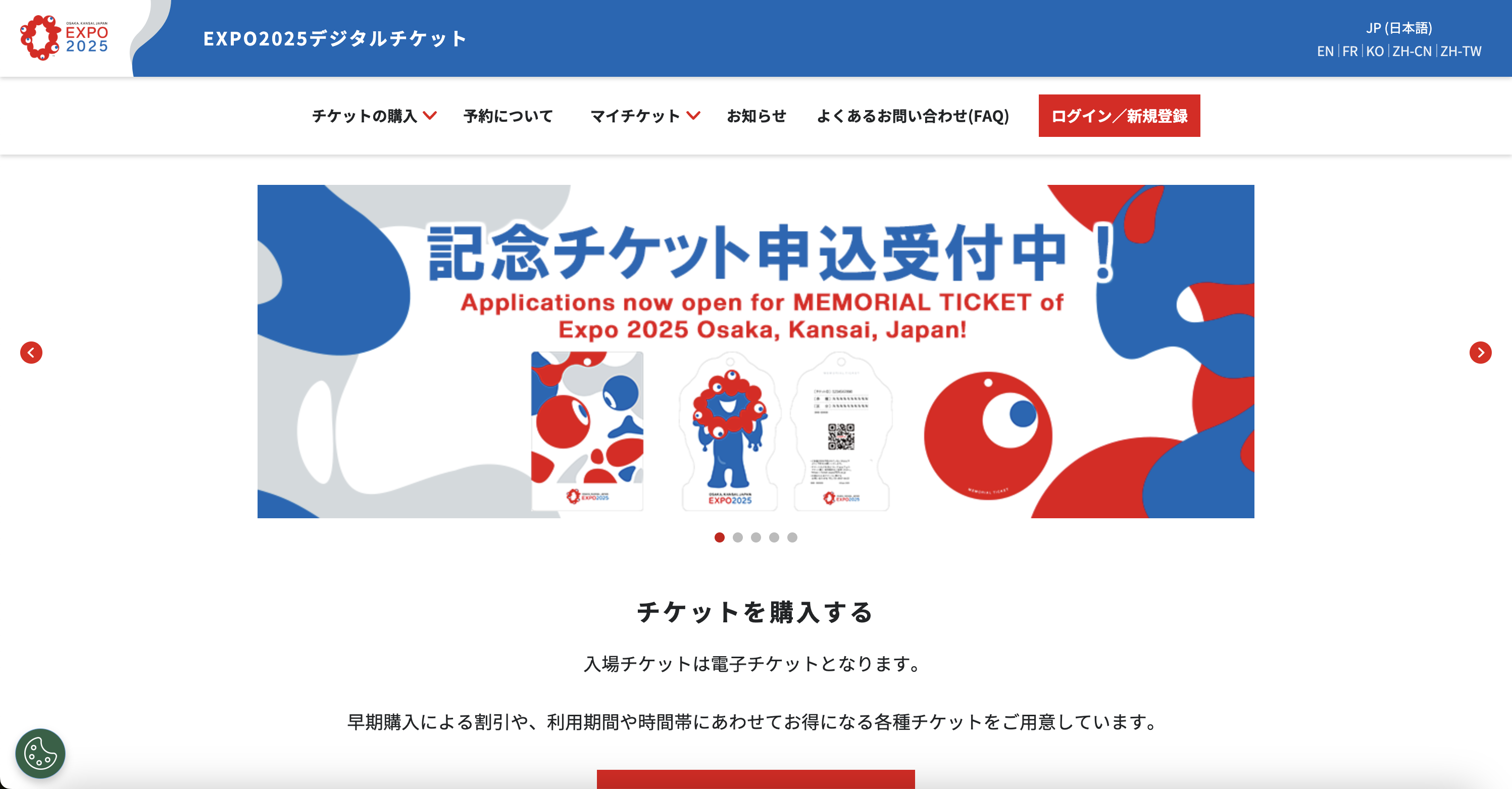2025年日本国際博覧会(大阪・関西万博)記念チケットの販売が4月13日(土)より始まります!っていうニュースを聞いて早速購入してみました。
記念チケット購入サイトまでの移動方法
1.公式ホームページで、右上の「チケット」アイコンをクリックします。
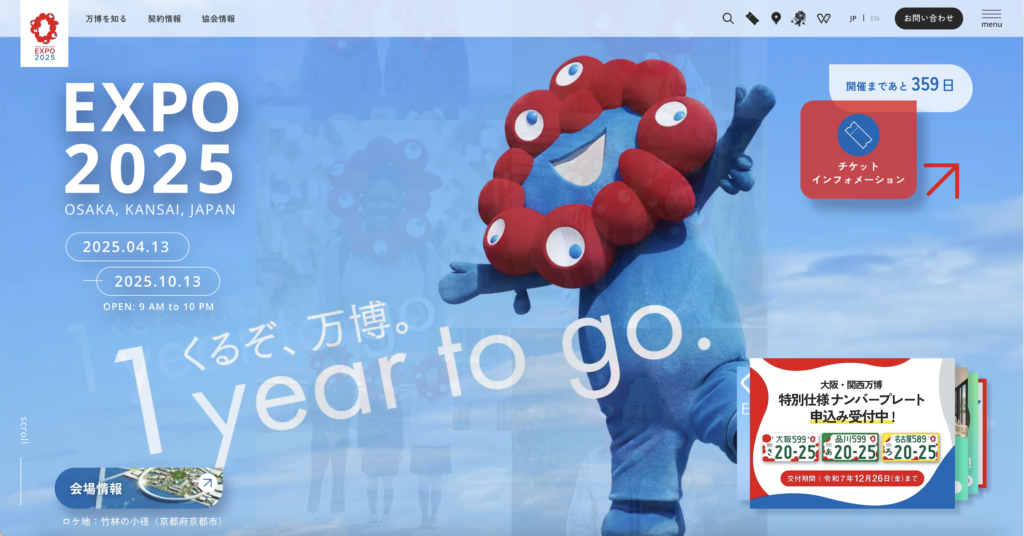
2.次の画面で、下に行くと「入場チケット購入サイト」をクリックして、チケットを購入ページに移動します。
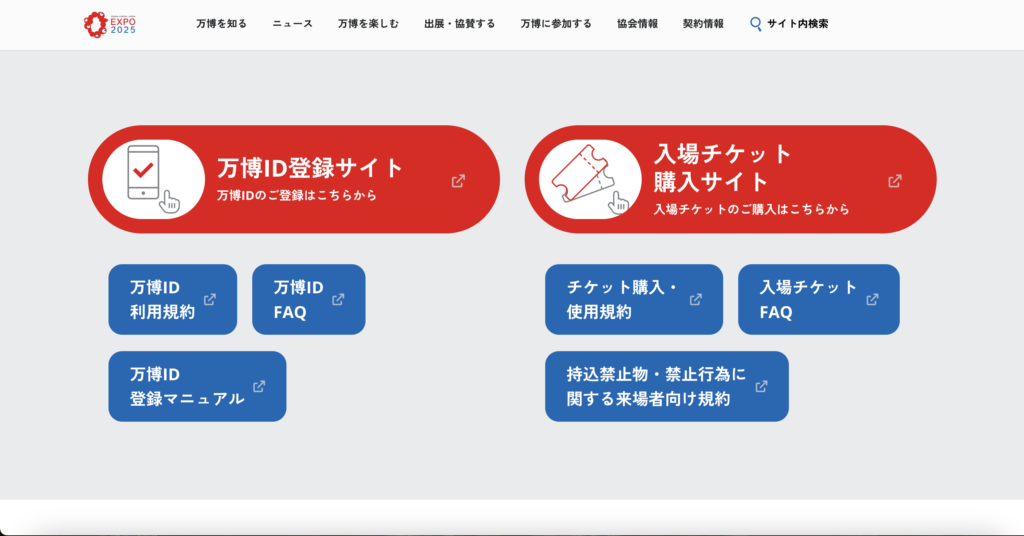
3.チケット購入ページの真ん中にある「記念チケット申込受付中!」のバナーをクリックしたら、下記の「記念チケット購入申込みの受付開始について」のお知らせで「2025 大阪・関西万博 記念チケットオンラインストア」で「2025大阪・関西万博 記念チケットオンラインストア」へ接続できます。
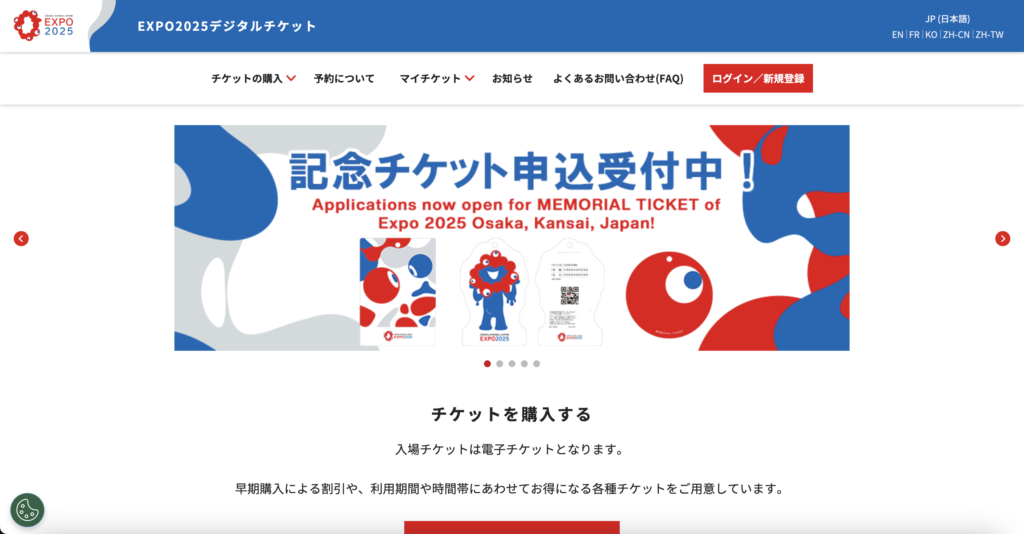
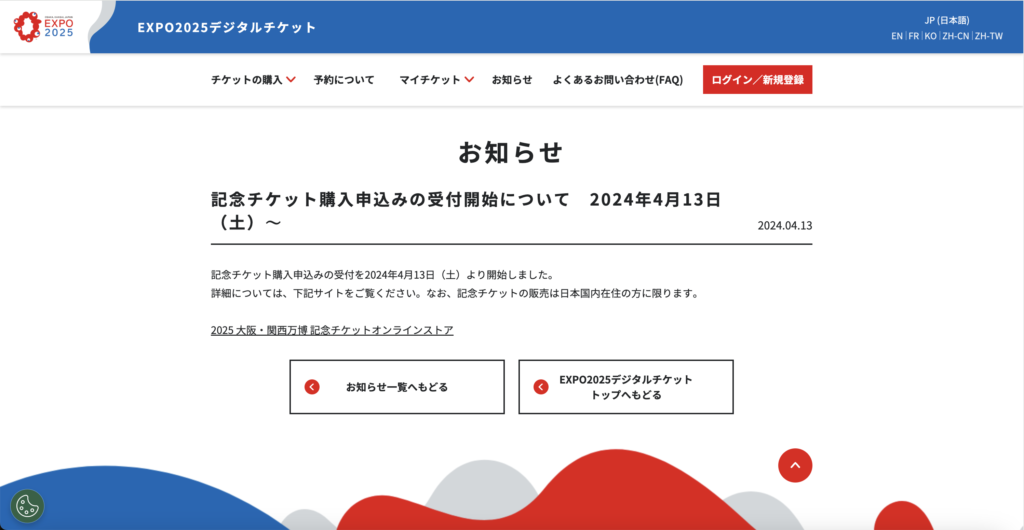
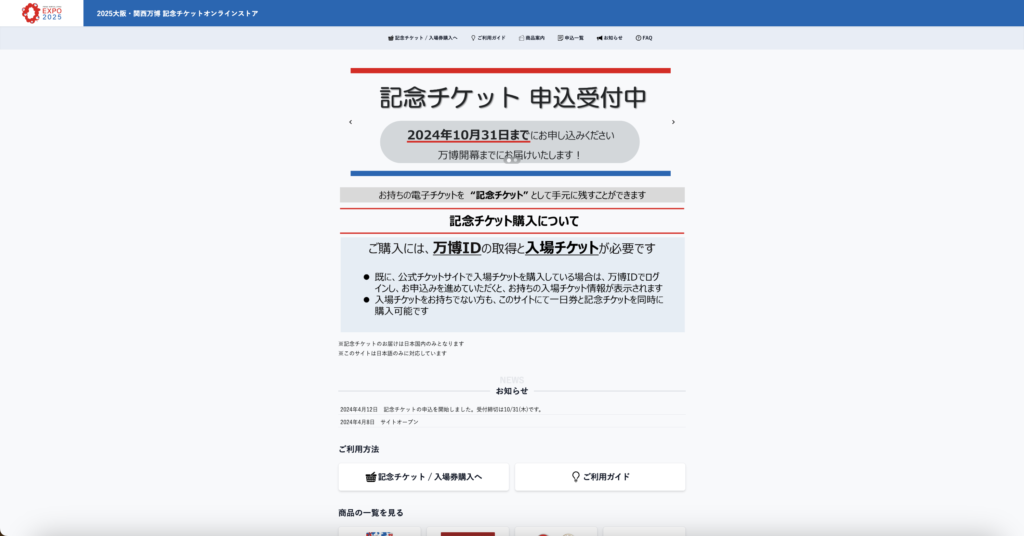
万博IDを登録
記念チケットを購入するためには、「万博ID」と「入場チケット」が必要で、まず「万博ID」の登録を行う必要があります。
1.「記念チケット / 入場券購入へ」ページに移動するとログイン画面が表示されます。
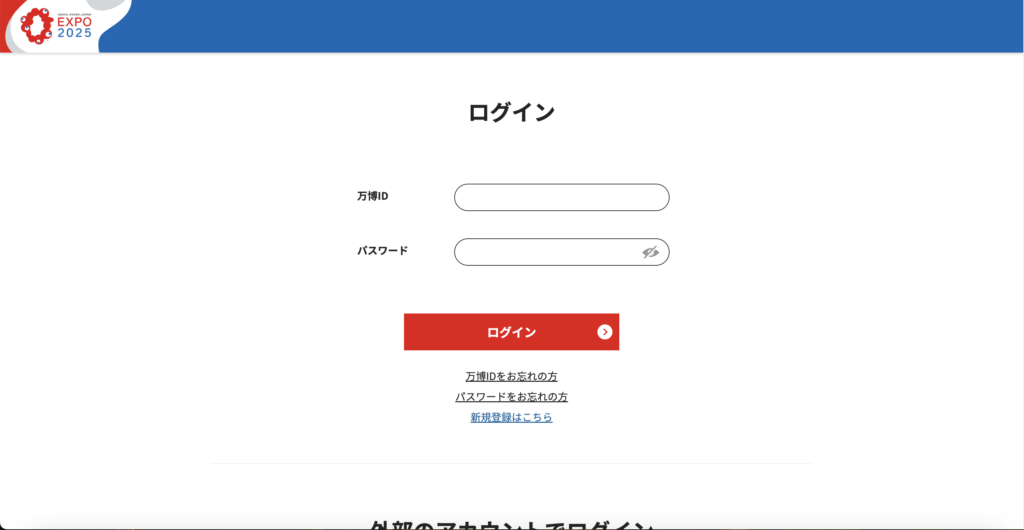
2.下に行くと、「外部のアカウントでログイン」で外部のアカウントと連携してログインするのも可能なようです。
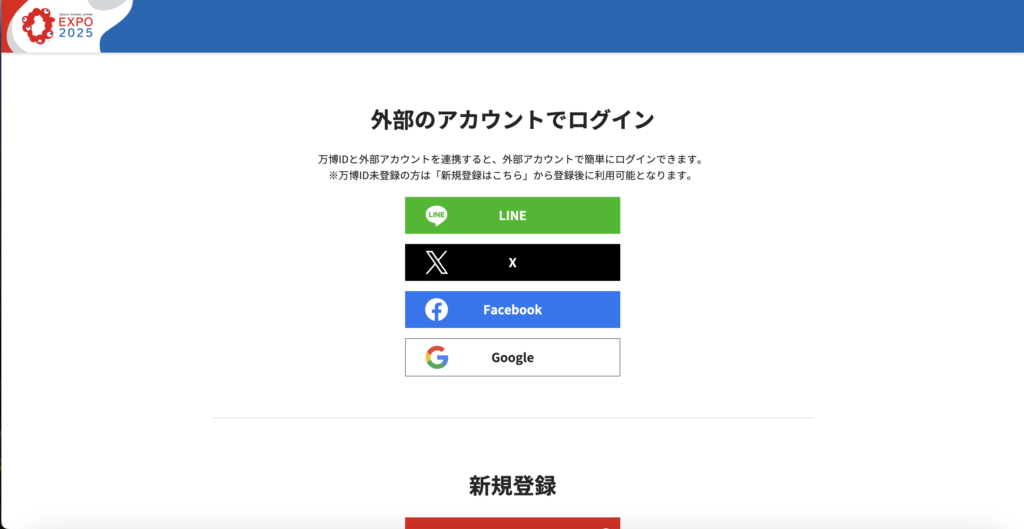
3.その下には「新規登録」もありますので、今回は「新規登録はこちら」で新規登録を行います。
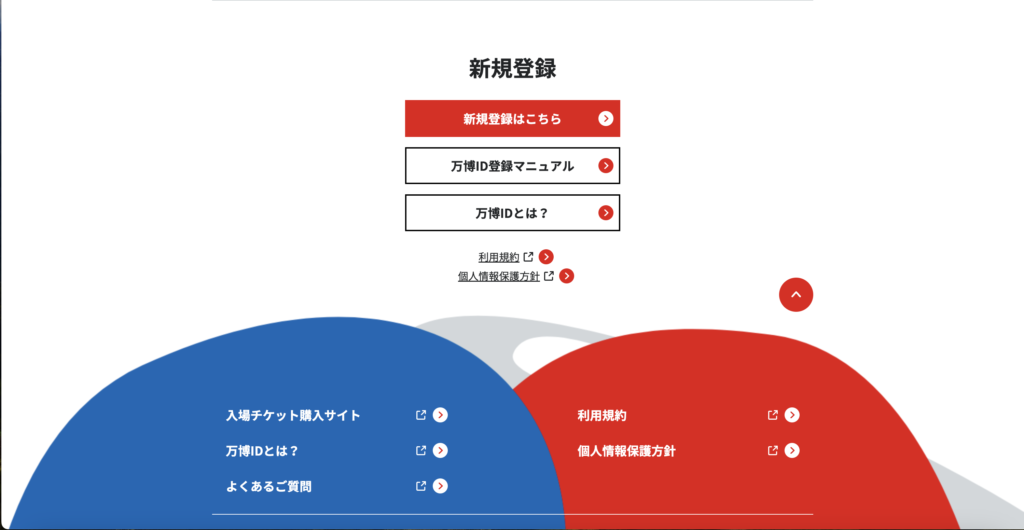
4.「新規登録はこちら」をクリックしたら、「利用規約同意」ページに移動します。
「万博ID利用規約」と「個人情報保護方針」どっちも最後までスクロールしないと「万博ID利用規約に同意します」「個人情報保護方針に同意します」のチェックができないので、スクロールし、最後に「私は16歳以上です」までチェックしたら「同意して進む」がクリックできるようになるのでクリックし、次に進みます。
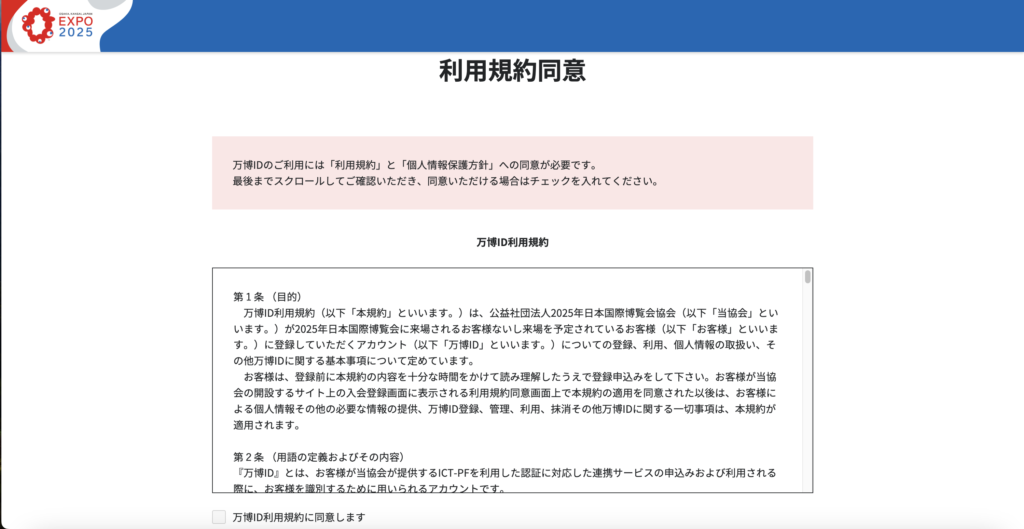
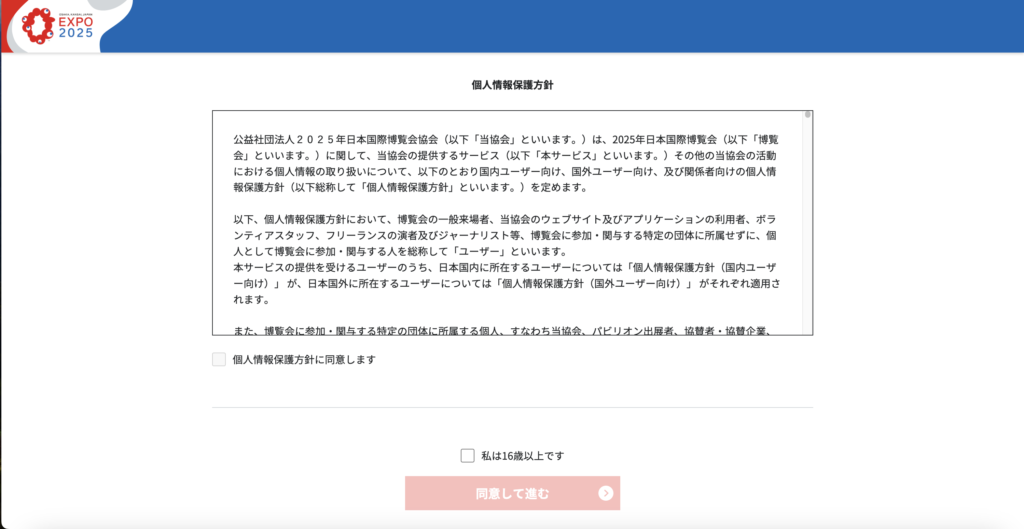
5.「メールアドレス」を入力し、「メールを送信する」をクリックすると、「メール送信完了」ページが表示され、入力したメールアドレスに「【EXPO2025】万博IDの登録URLのお知らせ」メールが届きますので、案内されたURLをクリックします。
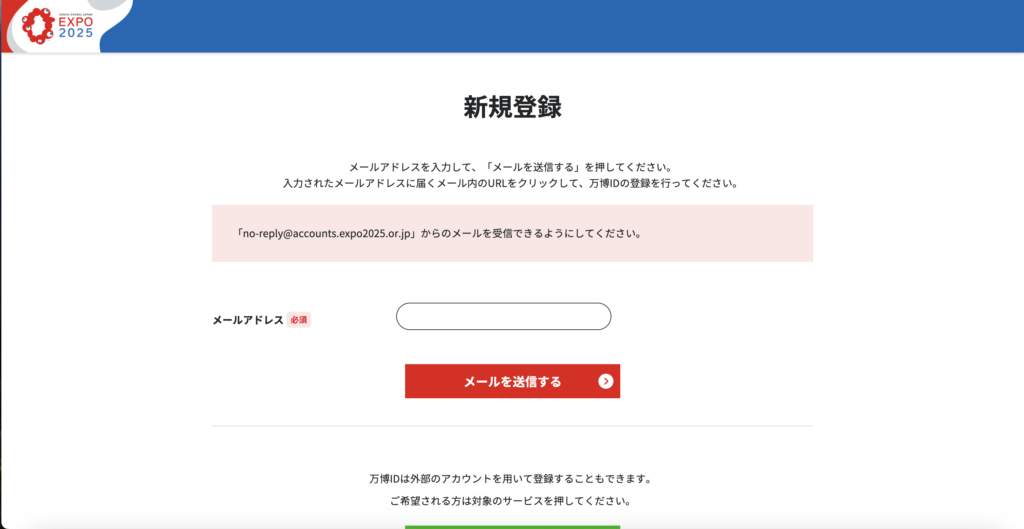
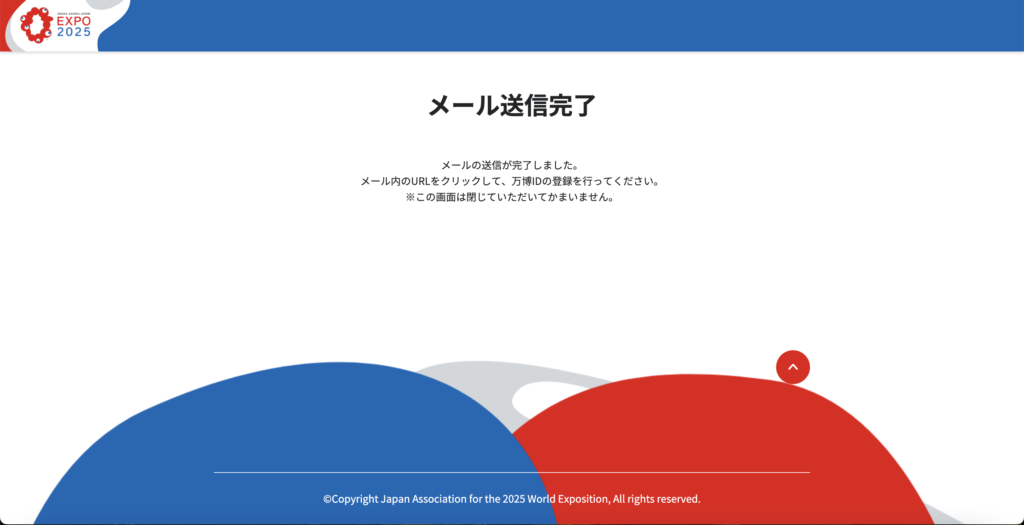

8.URLで開いた「プロフィール入力」ページで、必須情報を入力し「確認する」をクリックします。
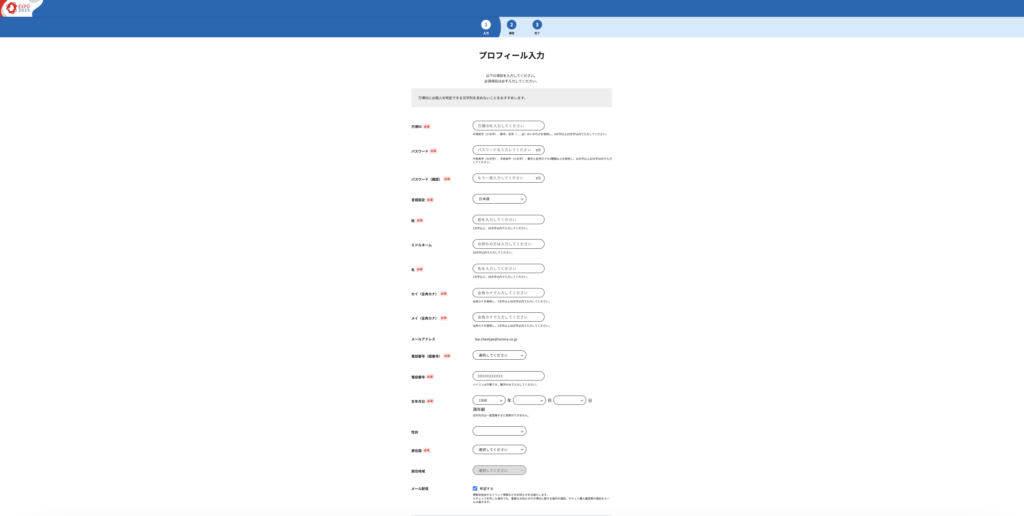
9.「プロフィール確認」ページで入力した内容を確認し「登録する」をクリックします。
これで「プロフィール登録完了」です。
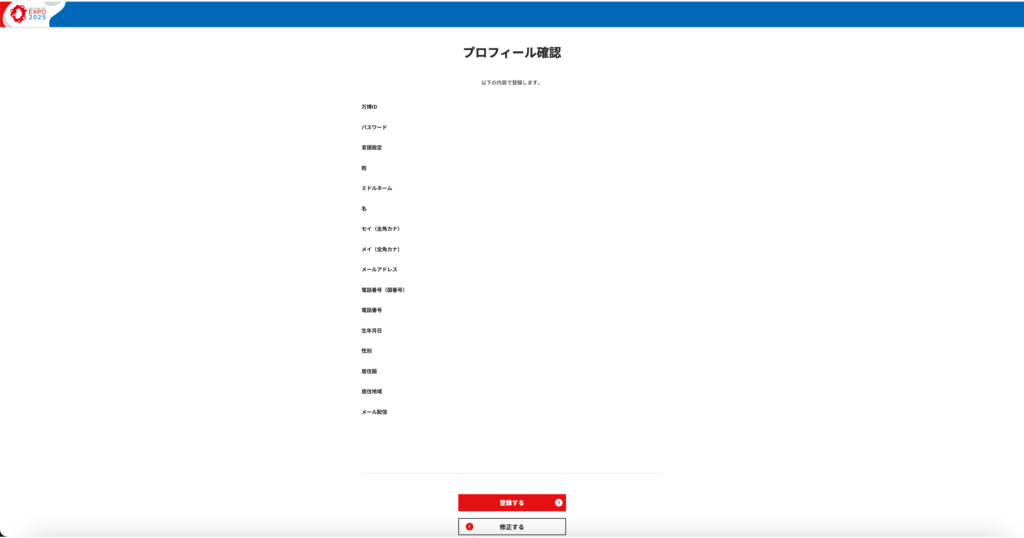
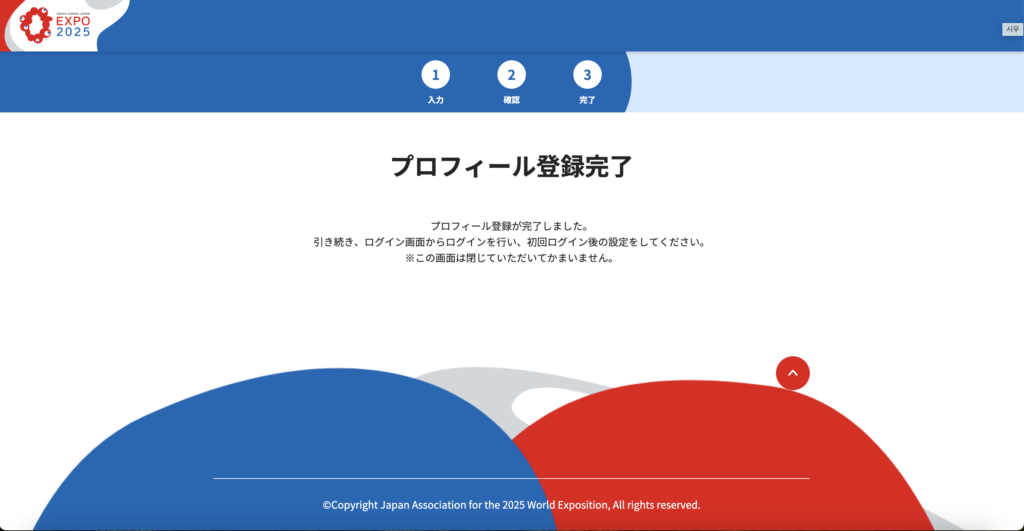
10.「ログイン」ページからログインを行うと、「本人確認の設定」ページが表示されます。
今回は2つ以上のスマホやPCでログインしたいので、「別の方法で設定」をクリックします。
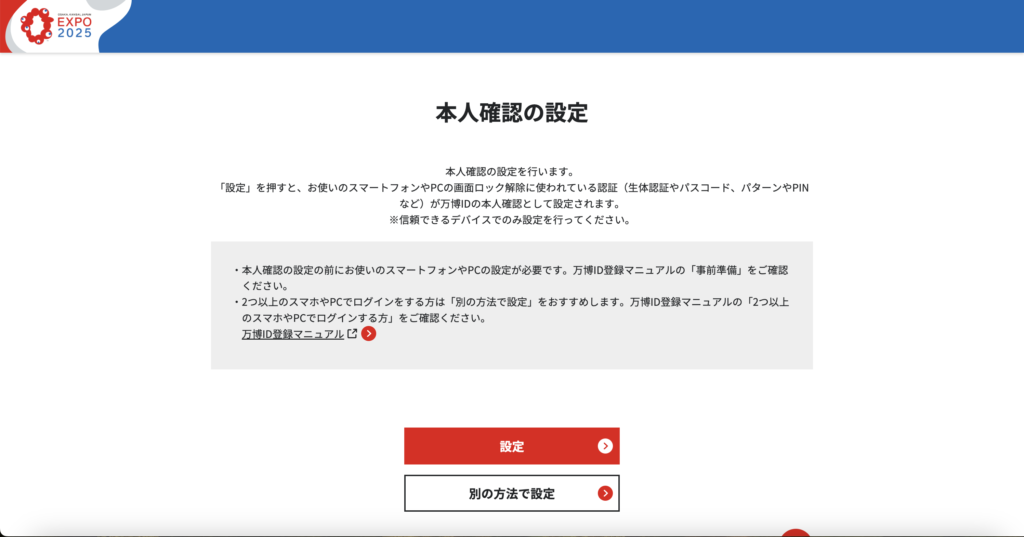
11.「ワンタイムパスワード認証の設定」ページが表示され、Autenticatorスマートフォンアプリをダウンロードしてください。という案内をされます。
※ Autenticatorスマートフォンアプリの使用方法はネットで検索してみてください。
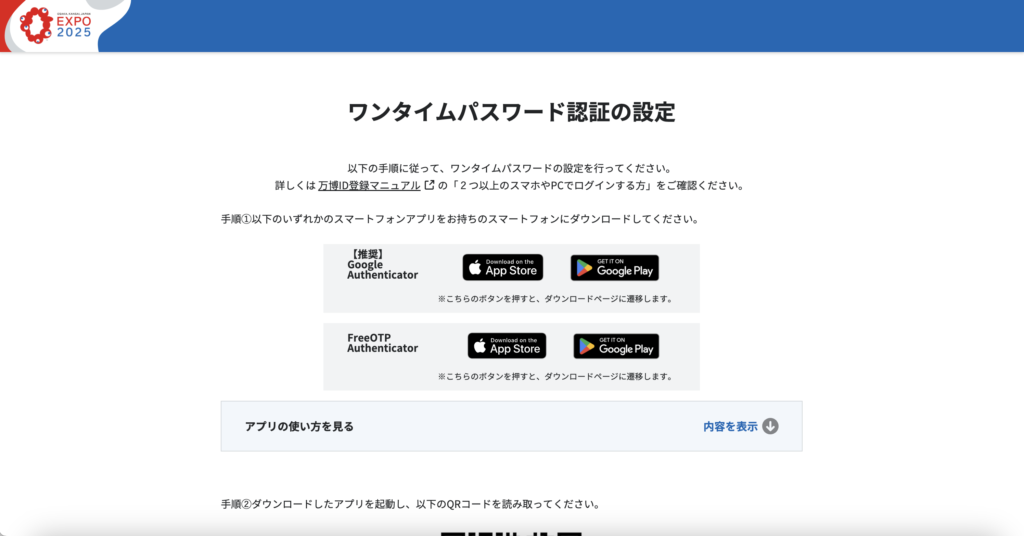
12.アプリから手順②の「以下のQRコードを読み取ってください。」下にあるQRコードを読み込み、アプリに表示されたパスワードを「ワンタイムパスワード」に入力し「設定」をクリックします。
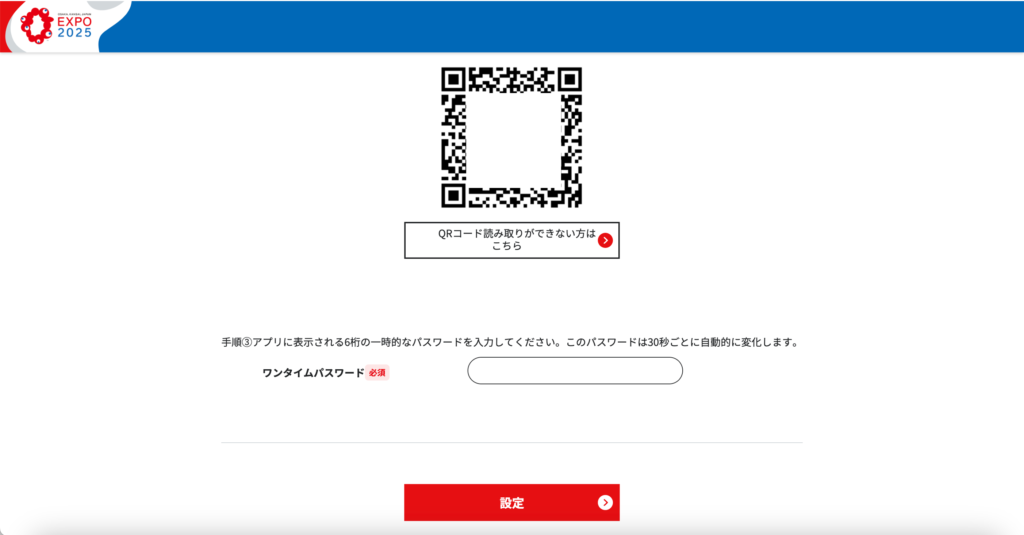
13.アクセスできたら「万博IDメニュー」ページが表示されます。
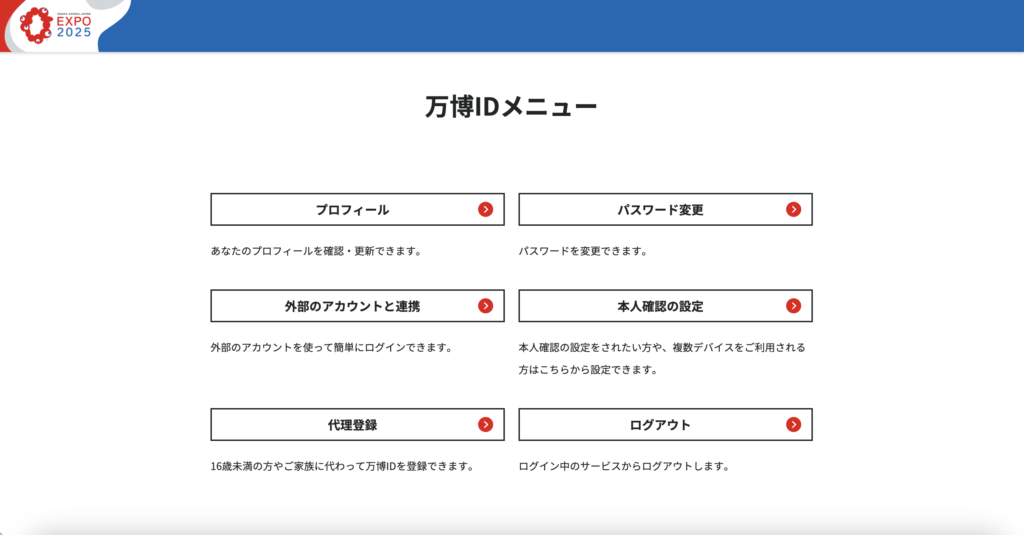
次回
これで万博ID登録まで完了しました。
次は記念チケットを購入してみます。